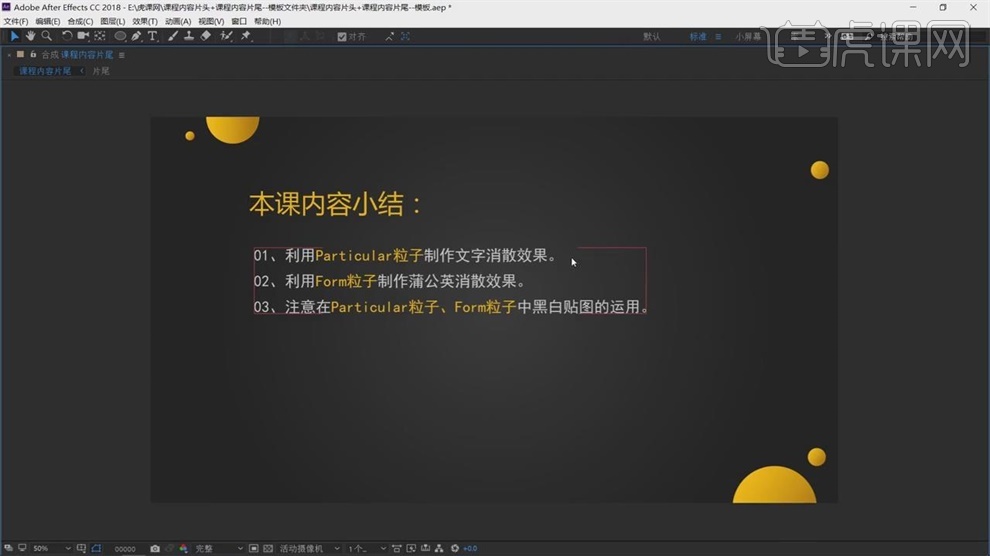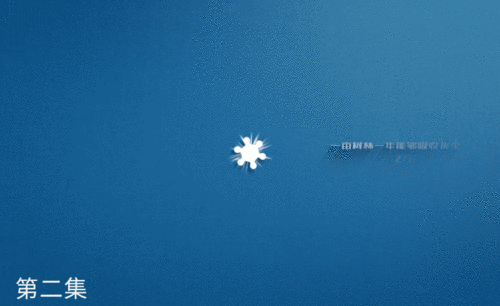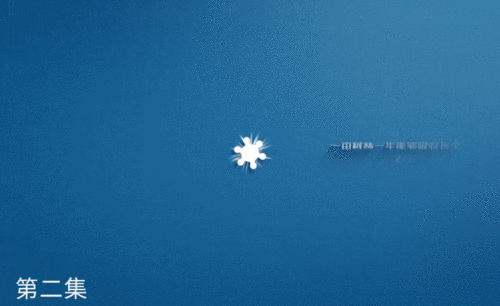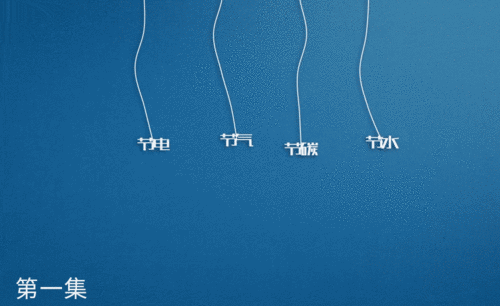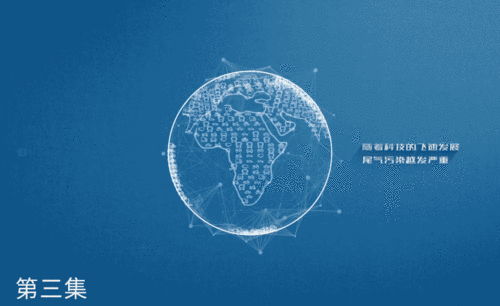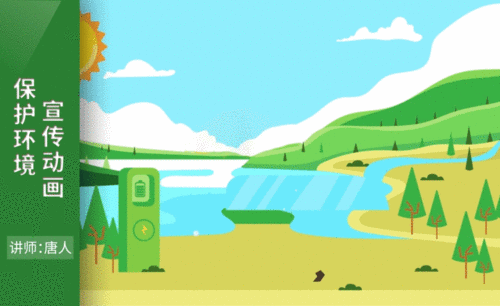如何用AE制作MG环保商业宣传片(二)
发布时间:暂无
1.做文字消散成粒子效果,背景和文字做好,首先【清理】-【所有内存与磁盘缓存】,不容易发生卡顿。
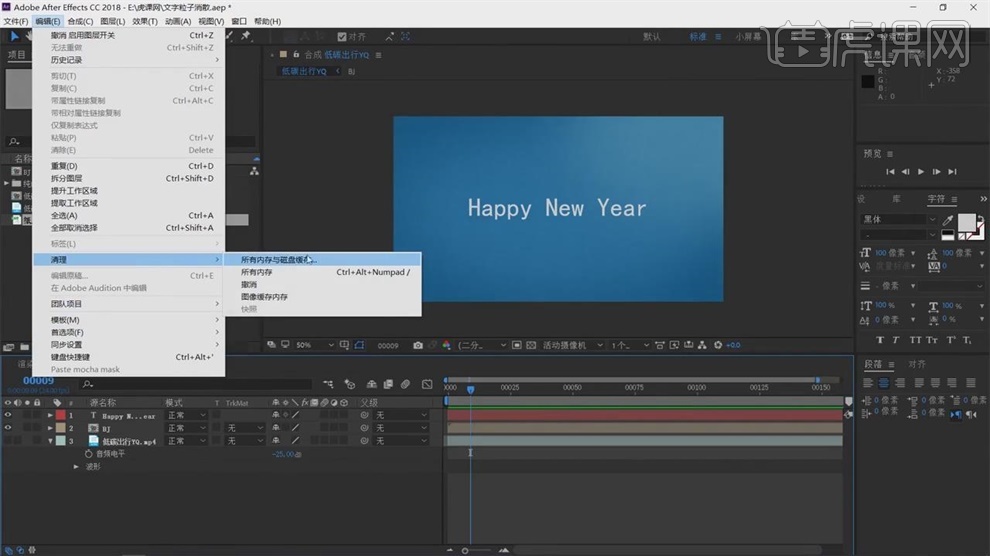
2.【新建】-【纯色层】,取名ZB,添加【效果】-【杂色和颗粒】-【分形杂色】。
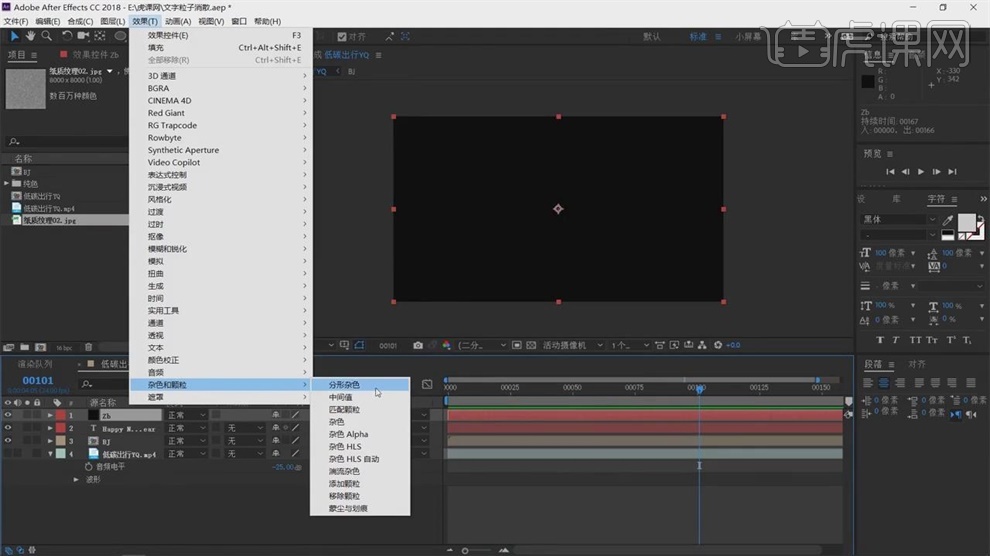
3.将【对比度】调大,降低【亮度】,将图缩放,【T】不透明改为38。
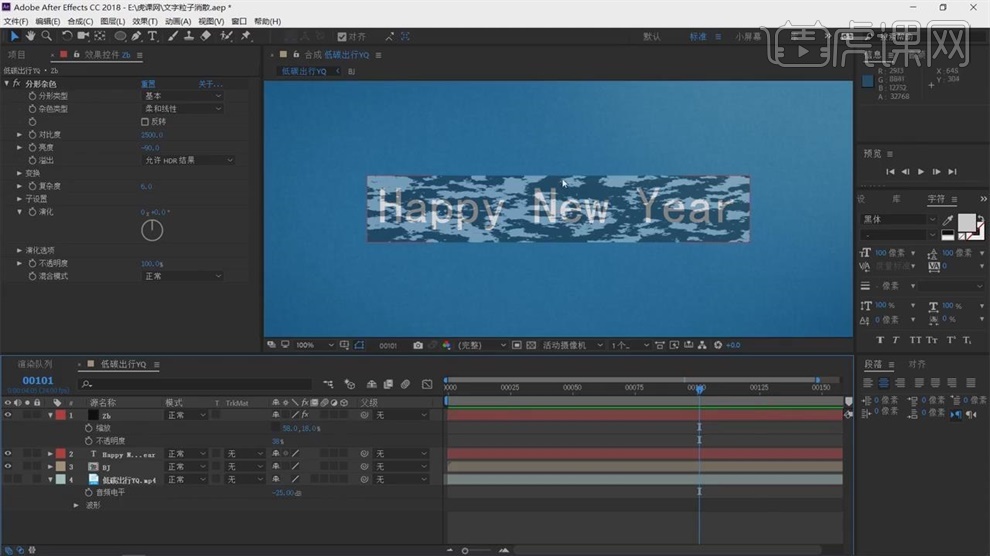
4.在分形杂色中取消勾选【统一缩放】,将【缩放宽度】拉低,将zb【Ctrl+D】复制层,添加【效果】-【生成】-【填充】,填充白色。
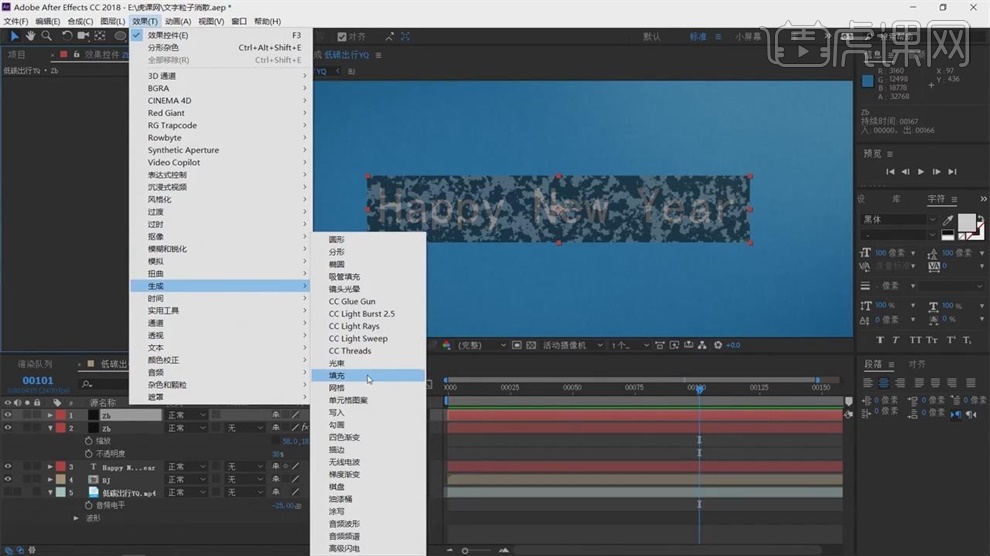
5.将zb【Ctrl+D】复制层,填充黑色,黑色放在zb下方,白色放在上方,三个图层全部选中,【T】不透明度改为100.
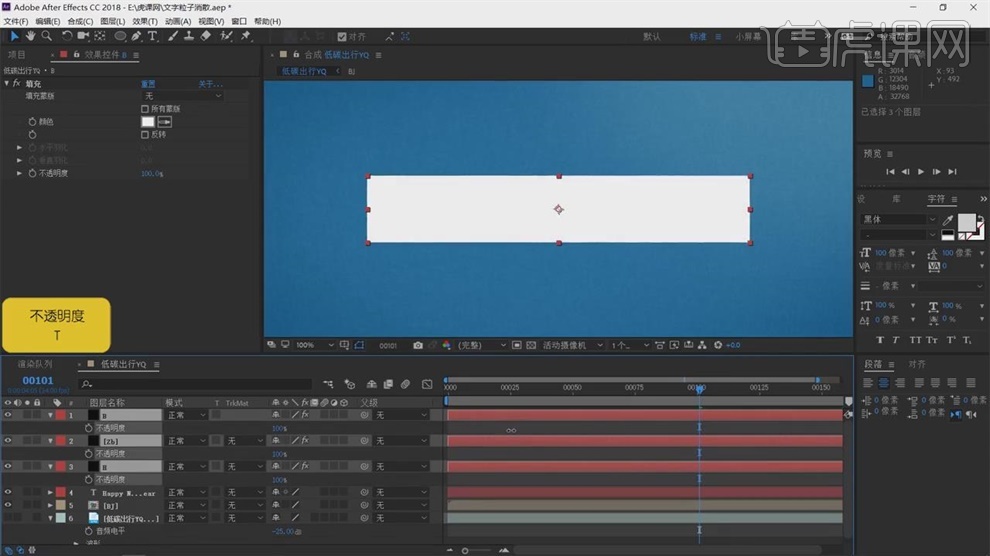
6.选中【过渡】-【线性檫除】,【过渡完成】改成100,白色层在100帧【K帧】,然后【Ctrl+c】复制给zb。
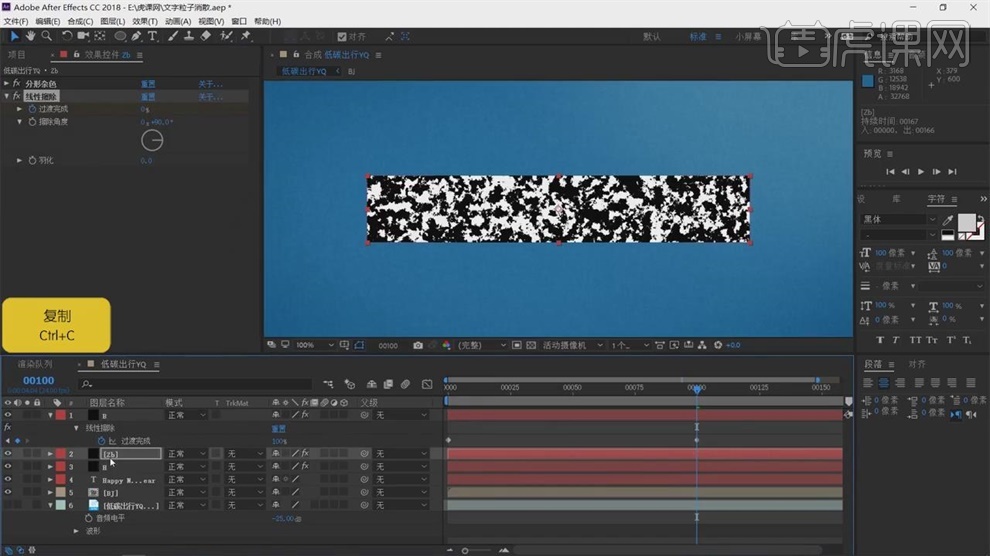
7.注意要在0帧的时候复制给zb,这样zb层在0帧的时候也有了动画,将这两个关键帧往后移动,让白色层檫快,zb层慢。
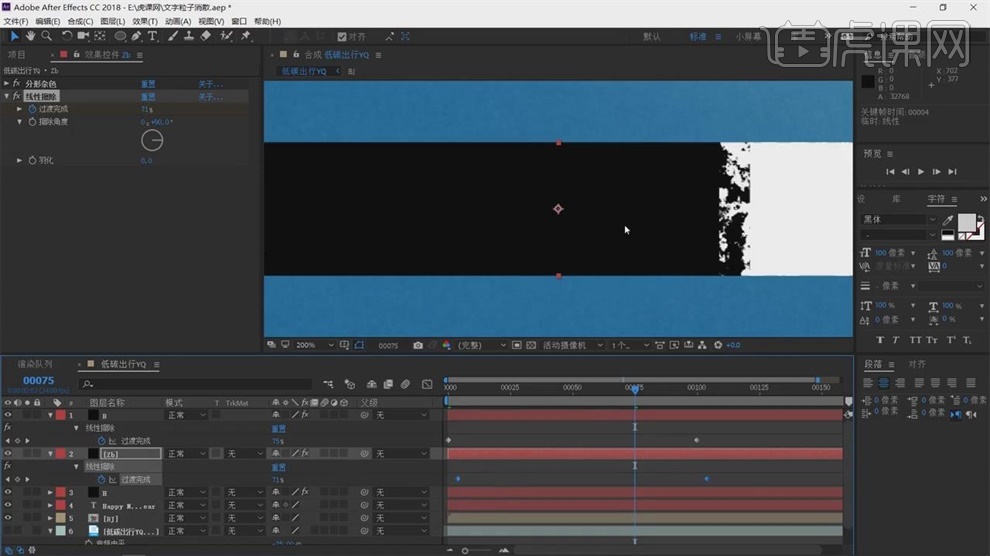
8.将这三个层【ctrl+shift+c】预合成,改名为TT,将文字层改成【亮度遮罩】,这时文字有了檫除效果。
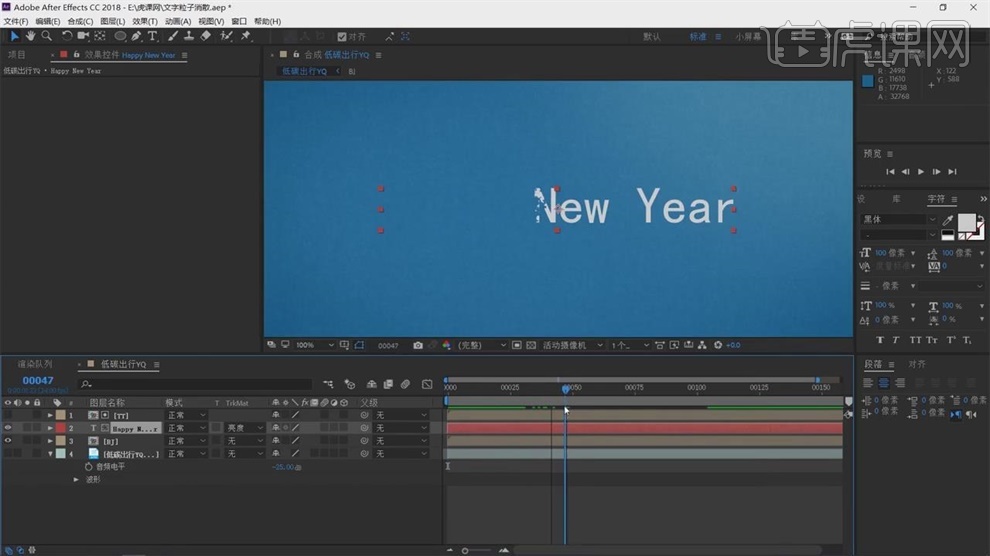
9.进入预合成,选择白色层,将【羽化值】拉大,zb层的【羽化】也拉大,都为35。
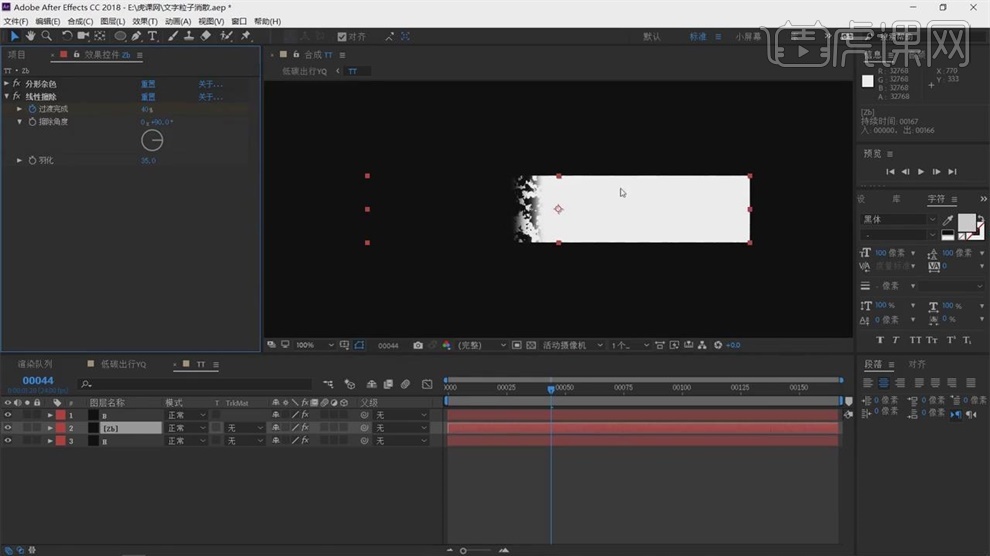
10.回到TT层,可以看到文字的过渡自然了,文字消失的动画完成,在项目面板中【Ctrl+D】复制TT层,进入TT2中,白色层改成黑色,将羽化都关闭。
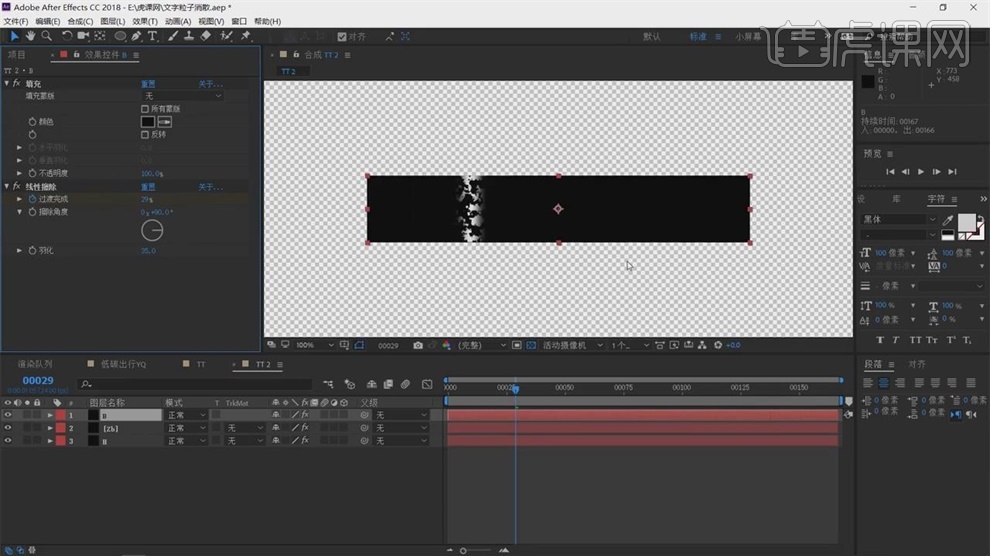
11.在TT2中,添加【效果】-【通道】-【设置遮罩】,【用于遮罩】改成明亮度,将黑色层稍微拉大。
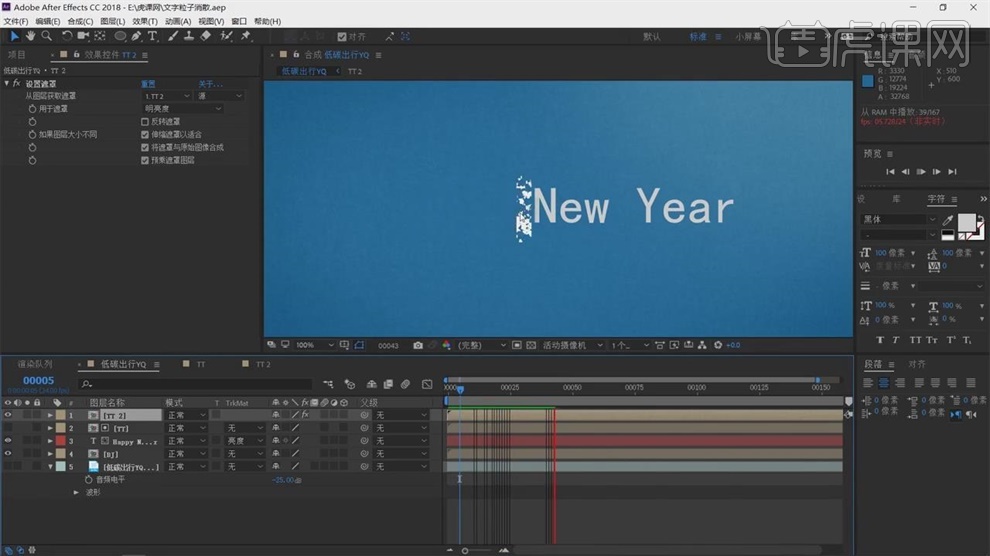
12.右键新建【纯色层】,改名LZ,添加【效果】-【RG Trapsode】-【Particular】,这个插件会在素材包中提供。
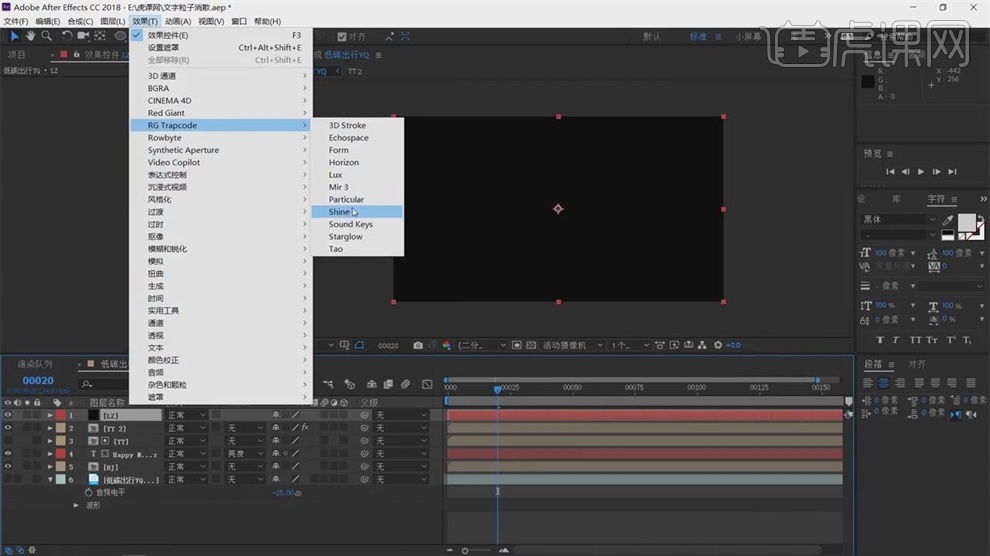
13.将TT2,重新【Ctrl+Shift+c】预合成,选择【将所有属性移动到新合成】,改名为TT3。
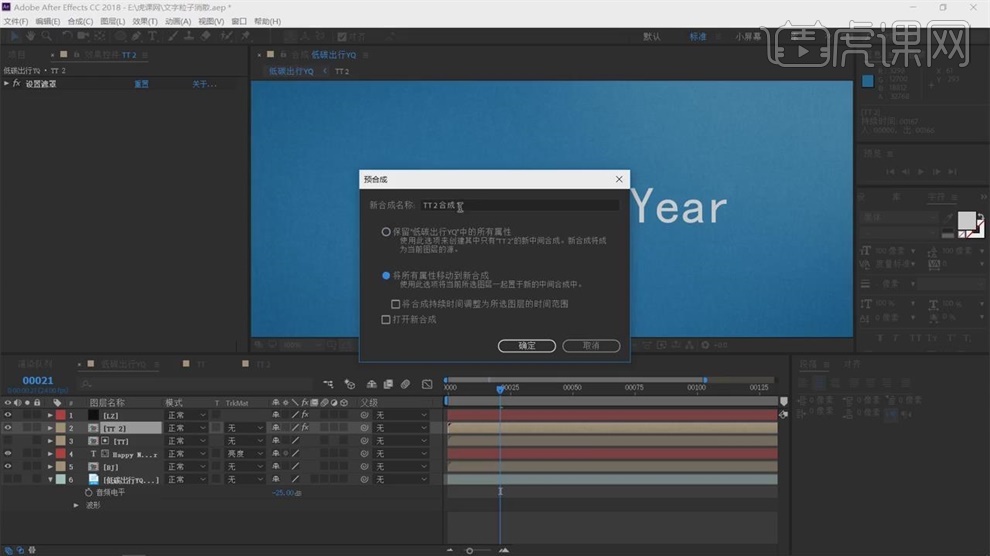
14.选择TT3,打开三维层,在插件中将【Layer】改成TT3,【Partieles/zee】改成10000,提高粒子数量。
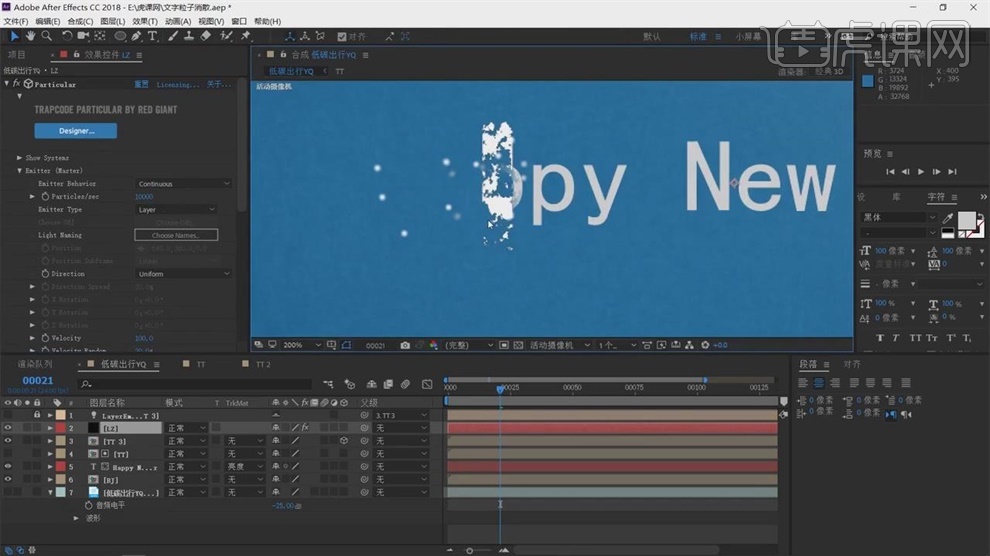
15.在particle(Master)中将【Size】改成5,【Size Featber】随机粒子改成50,在发射器中,将【Layer RGB Urage】改成None.
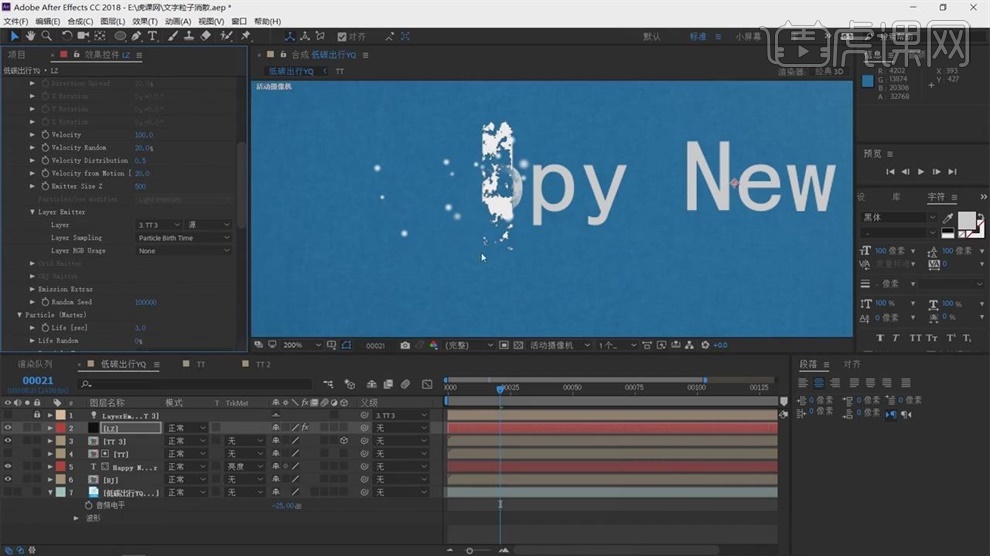
16.在particle(Master)中将【Sphere Feather】羽化改成5,隐藏TT3.
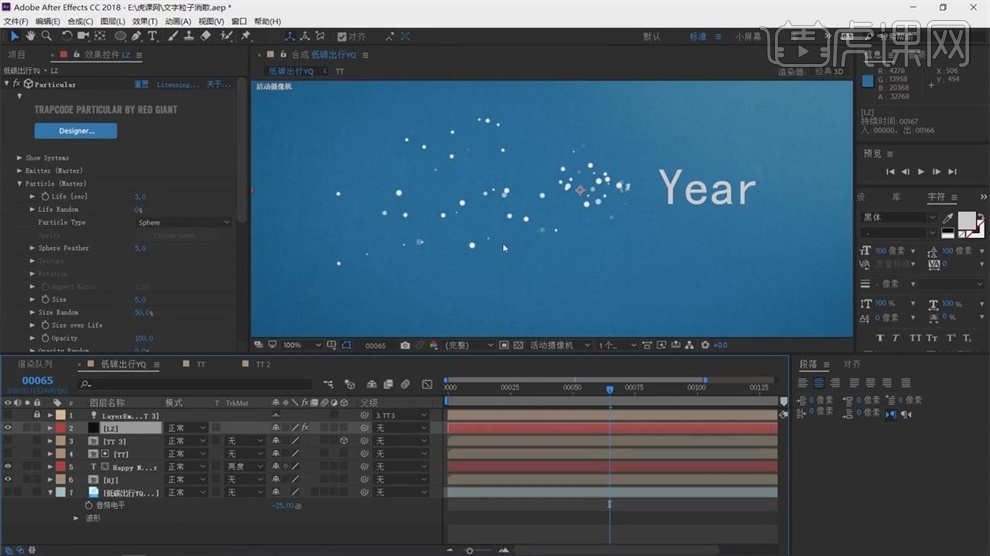
17.选择LZ层,将Aur System (master)中的Emit改成【Continuously】,将【size】改成2,【Particles/zee】改成30。
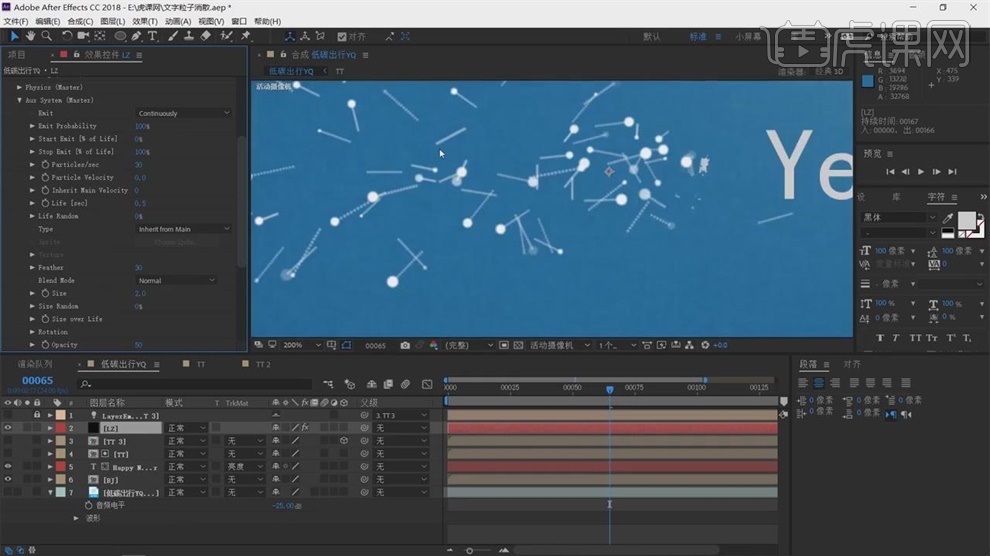
18.点开【Size over Lift】选择第二项,将【Lift(zec)】粒子生命改成1,将【Opacity】透明度改成100.
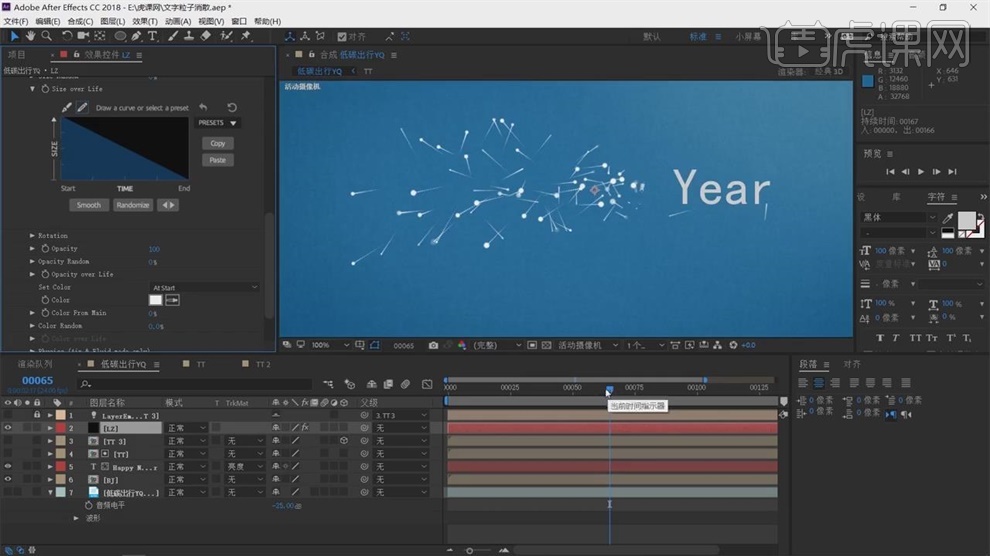
19.点开【Physize(Master)】-【Air】,将【Affect Position】数值改为100,将【Fade-in Time[zec]】改成1.
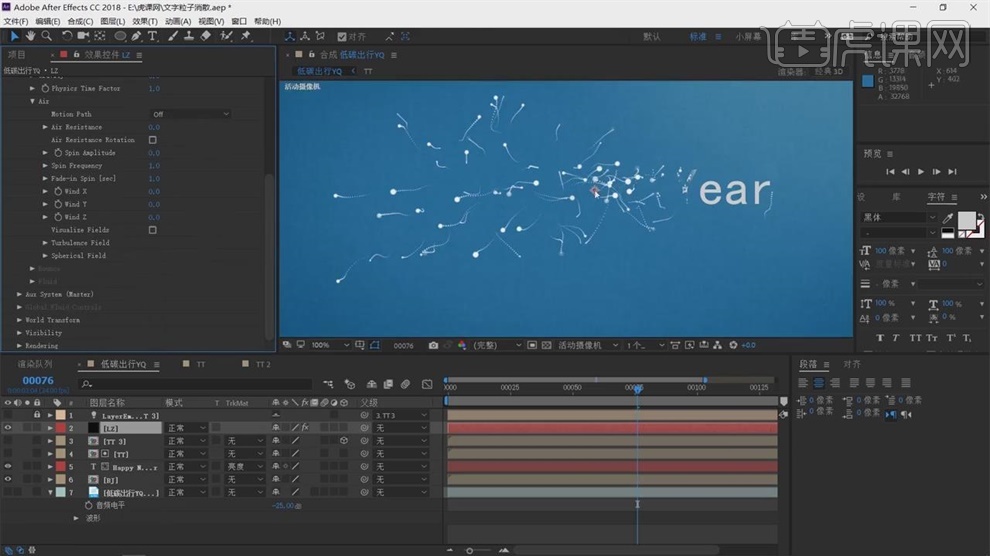
20.在【Particle (Master】将life[zec]改成1.5,将【Life Randon】随机改成20,【Size over Lift】选择第三项,鼠标点中不放拖拽到后方。
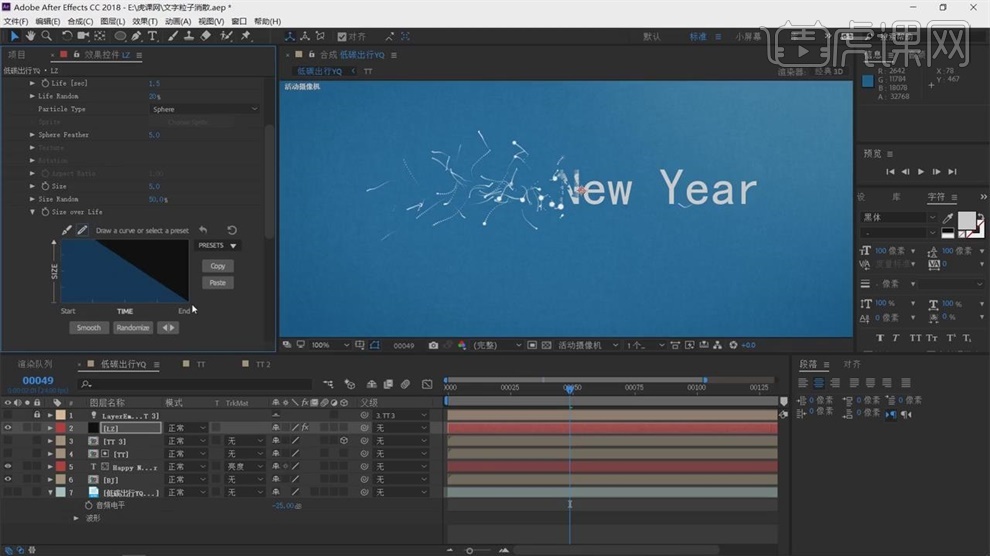
21.将Aur System (master)中的【Size over Lift】复制,粘贴到【Opacity over Life】中,【Partieles/zee】改成30000,这时粒子制作完毕。
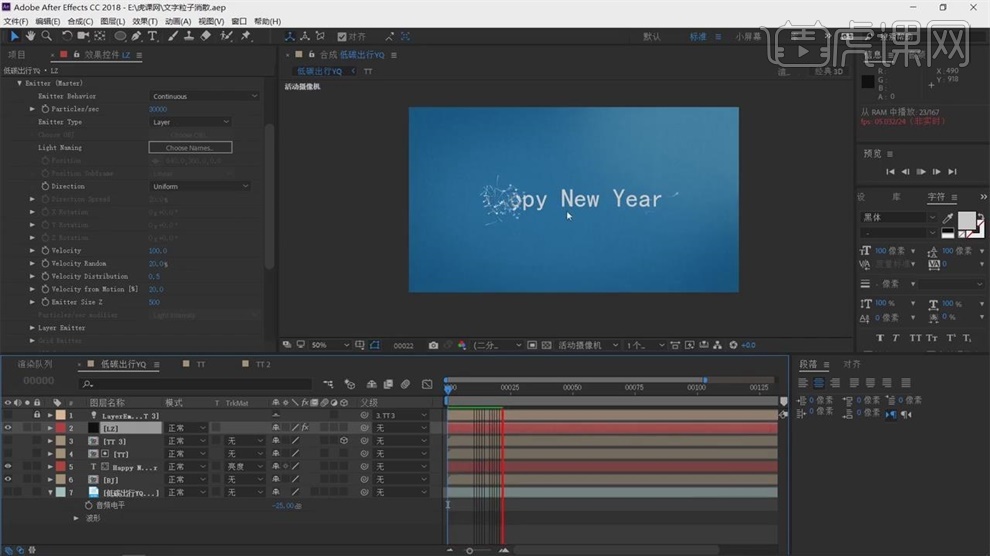
22.在LZ层,添加【效果】-【透视】-【投影】,改变方向角度230,【柔和度】改成5,【不透明度】50。
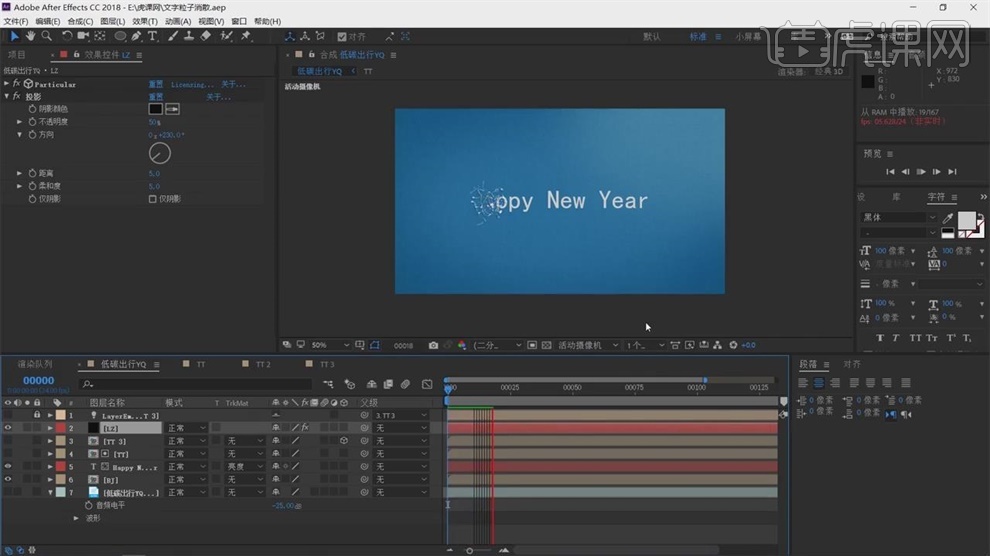
23.出现文字描边效果的制作,选择【效果】-【生成】-【描边】,选择文字,点击【图层】-【自动追踪】。
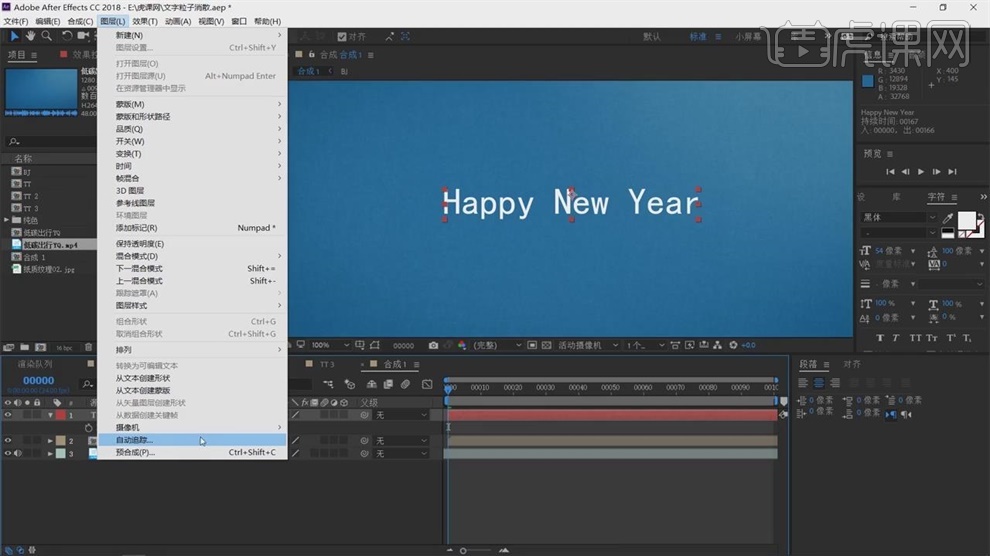
24.点击【M】打开遮罩,将蒙版显示打开,可以看到描好边了,但是做中文的时候回出现文字,先将自动追踪删掉,调出【缩放】,先放大,再【自动追踪】。
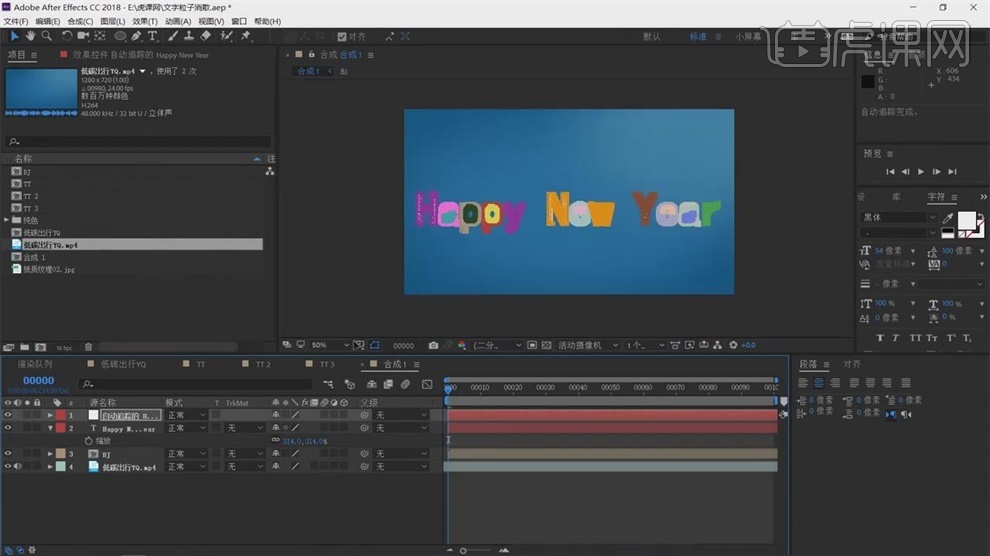
25.先关闭,选择自动追踪层,选择【效果】-【生成】-【描边】,隐藏文字,在描边中勾选【所有蒙版】,将【绘画样式】改成在透明背景上。

26.将【画笔大小】改成2,【画笔硬度】改成79,【间距】改成5,取消勾选【顺序描边】,将【结束】0的时候【K帧】,在30帧的时候,【结束】改成100.
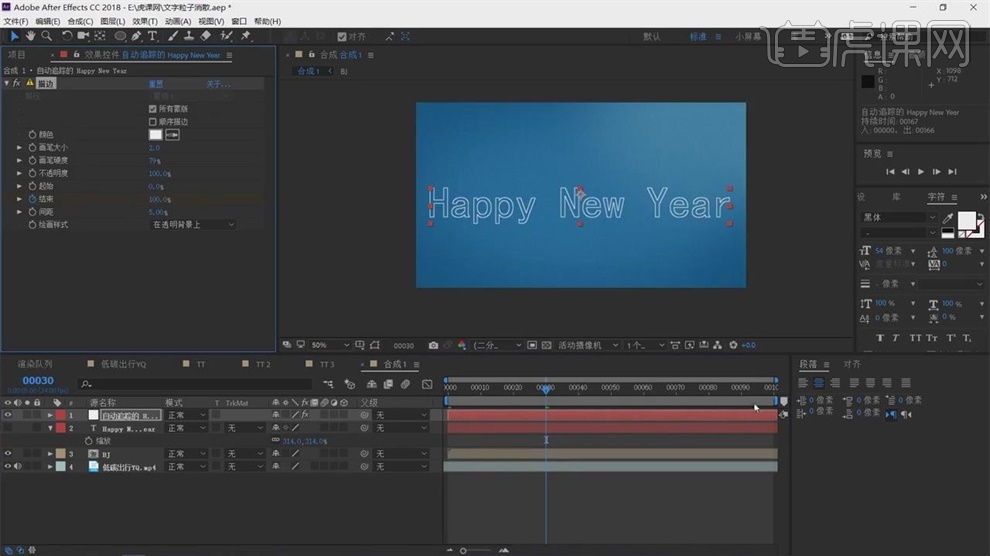
27.点击文字层,【T】不透明度,在30帧的时候数值改为100,在0帧的时候数值改成0,将文字作为自动追踪的父级,然后将文字缩放。
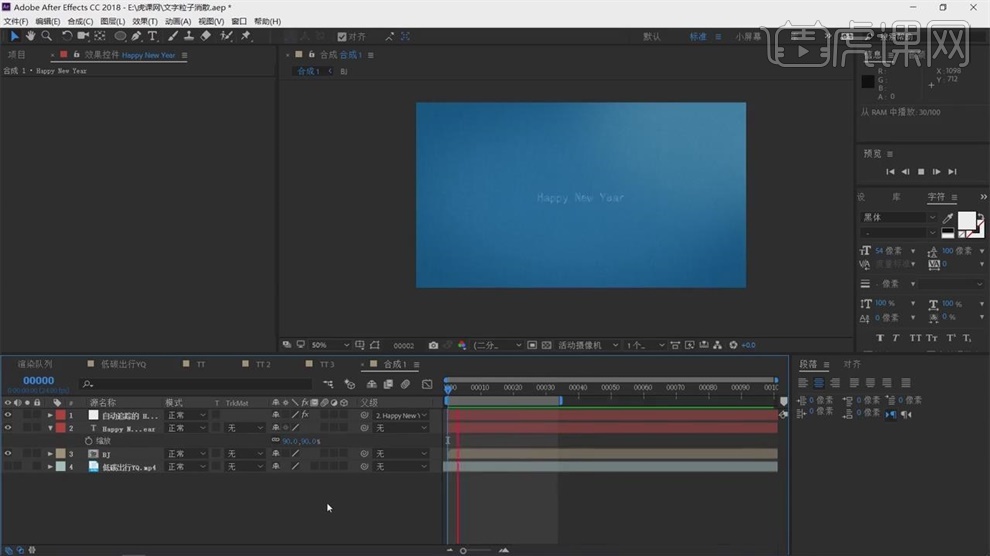
28.隐藏图层,只显示BJ层,选择所有的BJ层,双击【M】打开遮罩,将三个层的蒙版都删除,使用椭圆形状,将第一层【蒙版羽化】改成300.
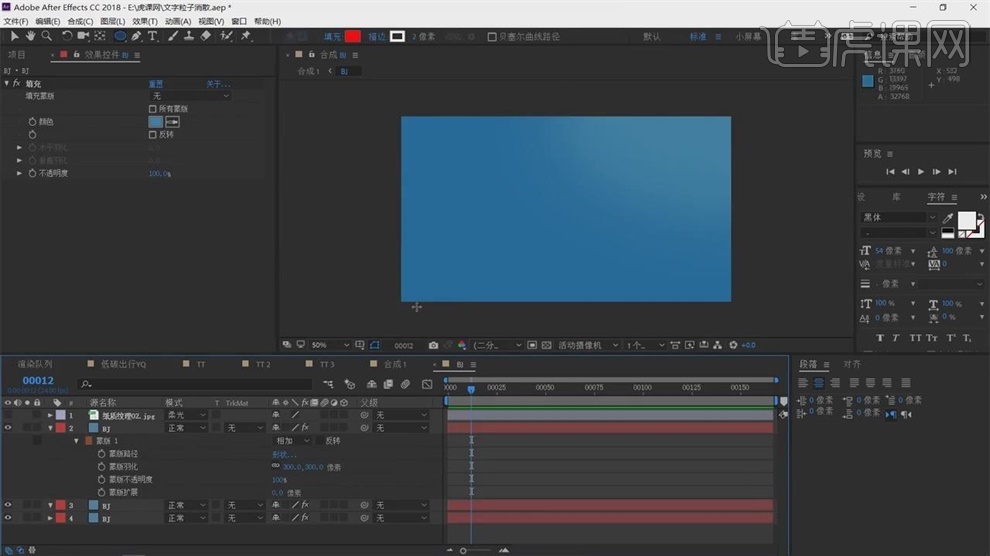
29.选择中间的背景层,双击这个椭圆,【蒙版羽化】改成300,拖入纸质纹理素材,【缩放】到17,【混合模式】改成柔光。
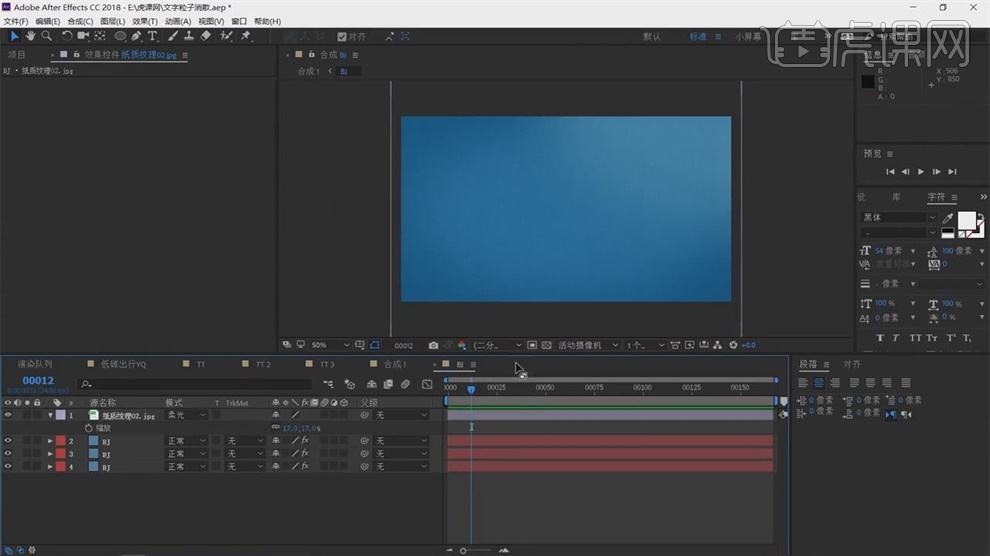
30.蒲公英生长到消散动画,打开BJ层和蒲公英素材,这个素材带透明通道,对蒲公英【Ctrl+shift+C】预合成,选择第二项【将所有属性移动到新合成】。
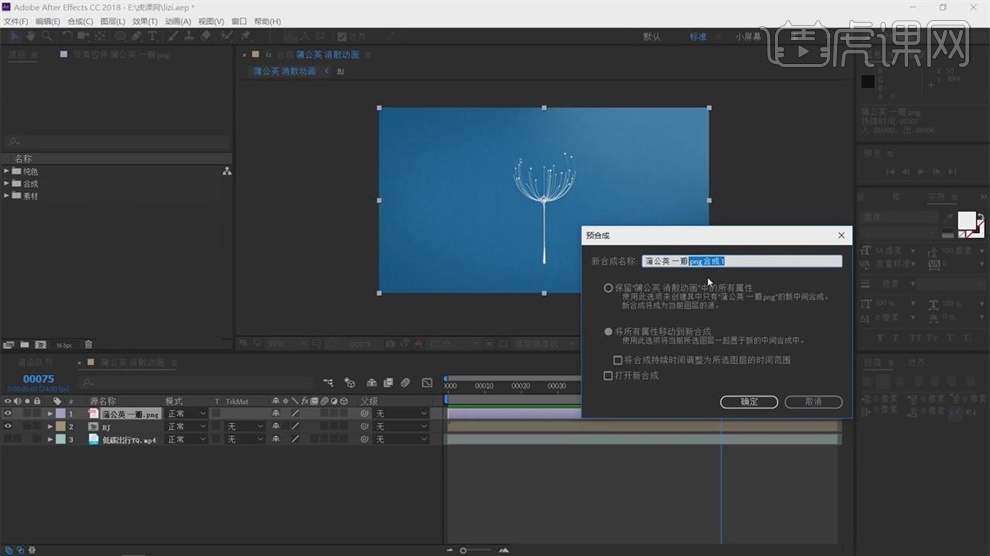
31.进入预合成,打开参考线,中心点移动到根部,【S】缩放,位置往上移动,让根部处于合成的中心点,选择【目标区域】,裁剪成竖条的合成。
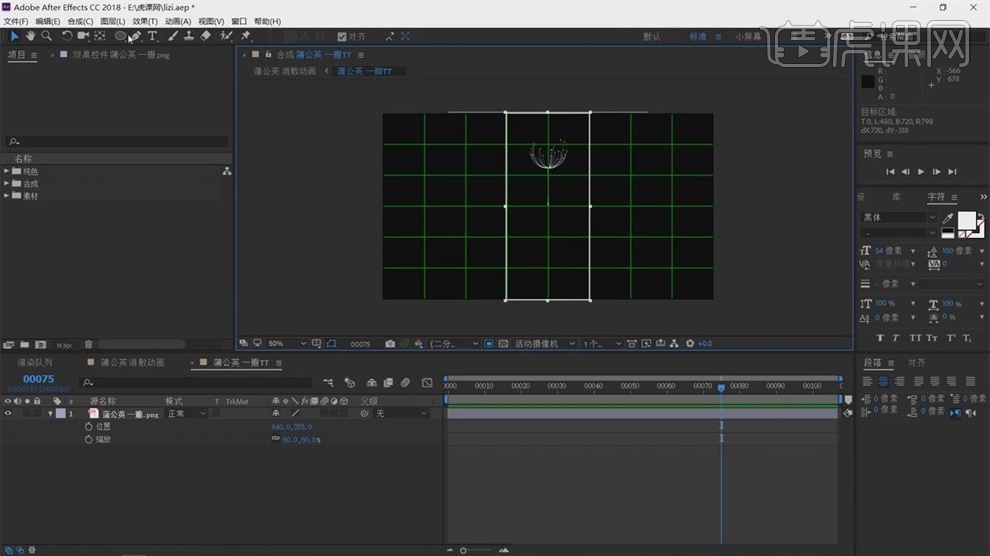
32.在【合成】中选择【裁剪合成到目标区域】,右键新建【形状层】,添加【椭圆】,添加【填充】,填充颜色改成白色,将大小缩放改小。
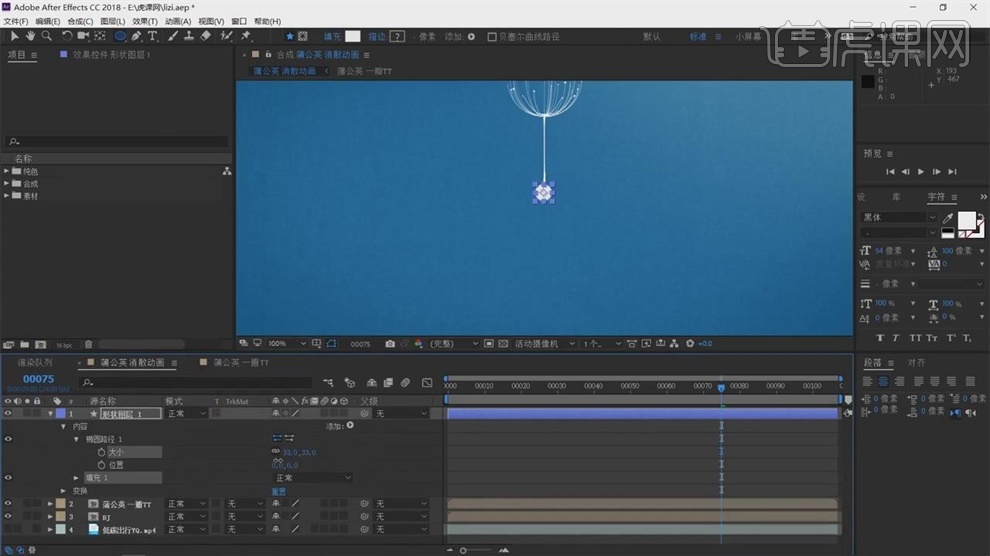
33.点击形状图层,选择【透视】-【投影】,改变方向,将【柔和度】和【距离】都改成5.
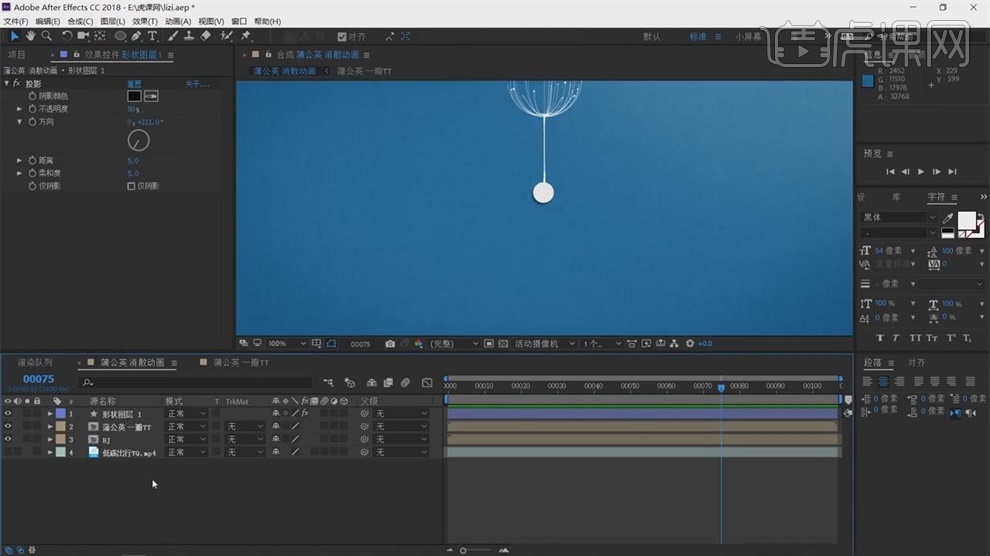
34.新建【纯色层】,改名为Form,添加【效果】-【RG Trapcode】-【Form】.
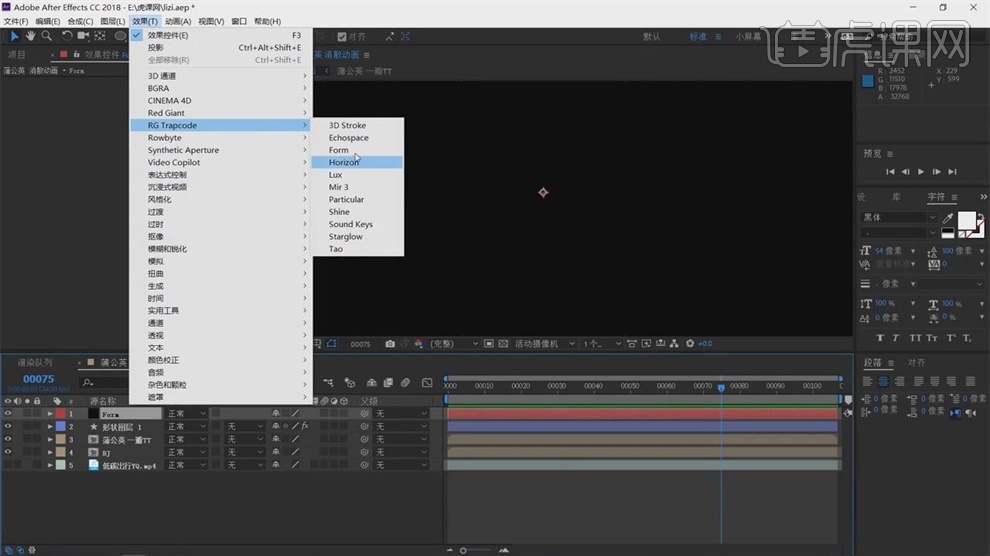
35.将【Base Form】改成Sphere-Layered球形,粒子的数值【Particles in X】和【Particles in Y】都改为5,将【Size XYZ】改为10。
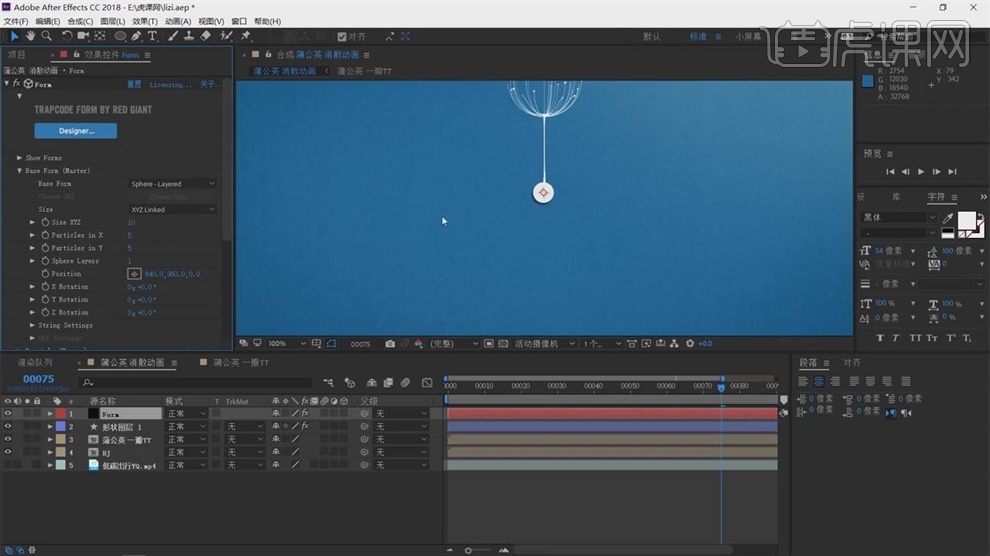
36.在【Particle(Master)】-【Particle Type】改成Sprite,隐藏蒲公英TT层,将【Size】改成161,在【Texture】改成蒲公英TT,将【Size】改成120.
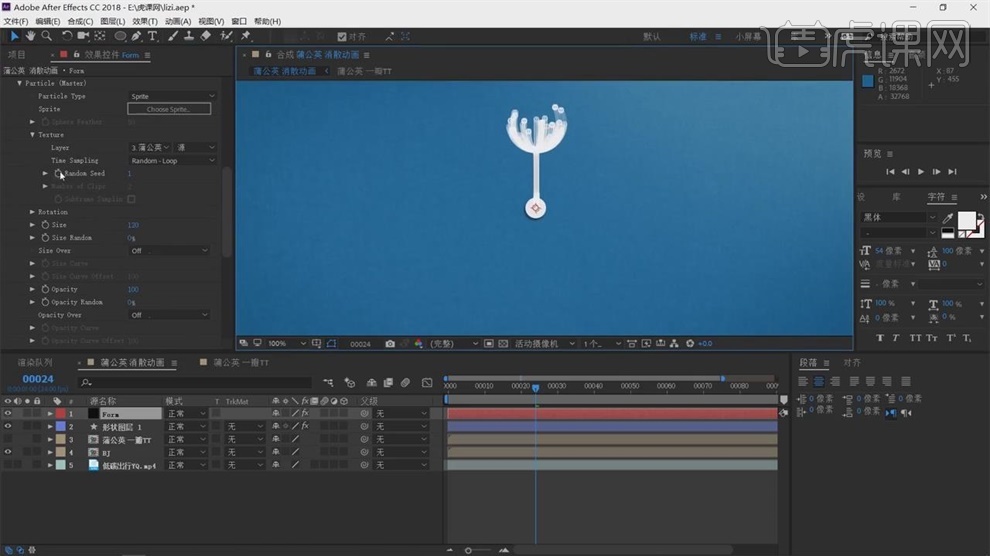
37.将【Randon Rotation】改成60,【Size Randon】改成60,【Particles in X】和【Particles in Y】都改为7。
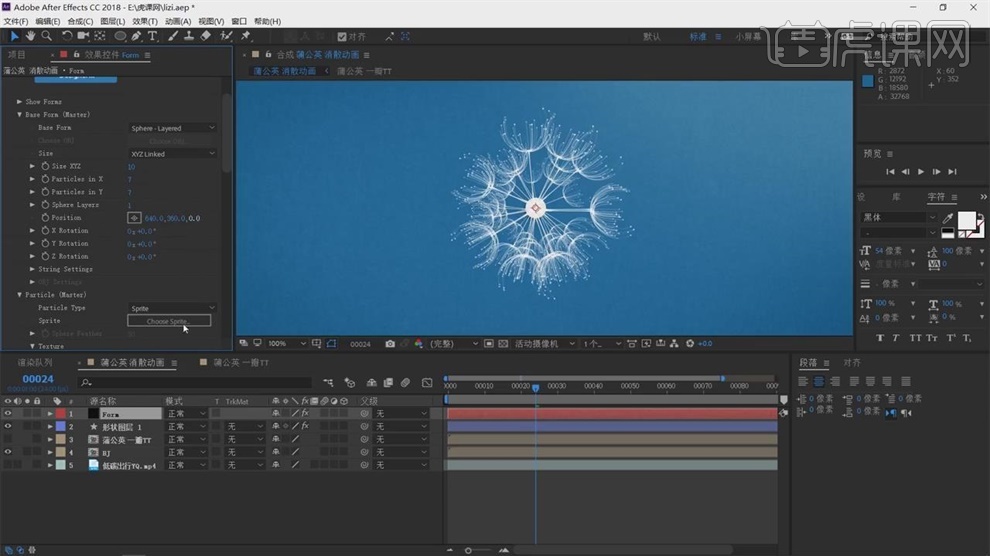
38.将【Disperse】改成5,进入蒲公英素材,添加【效果】-【过渡】-【线性檫除】,【过渡完成】改成100,【檫除角度】改成180,【羽化】改成60.
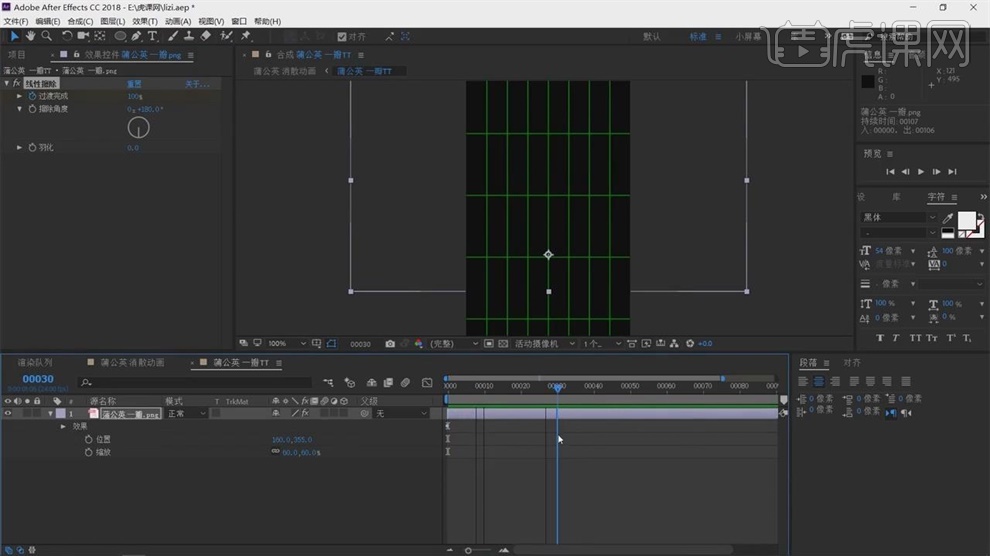
39.做蒲公英的消散,点击Form,在50帧的时候对【Disperse】打关键帧,数值为5,在90帧的时候,【Disperse】数值改成350.
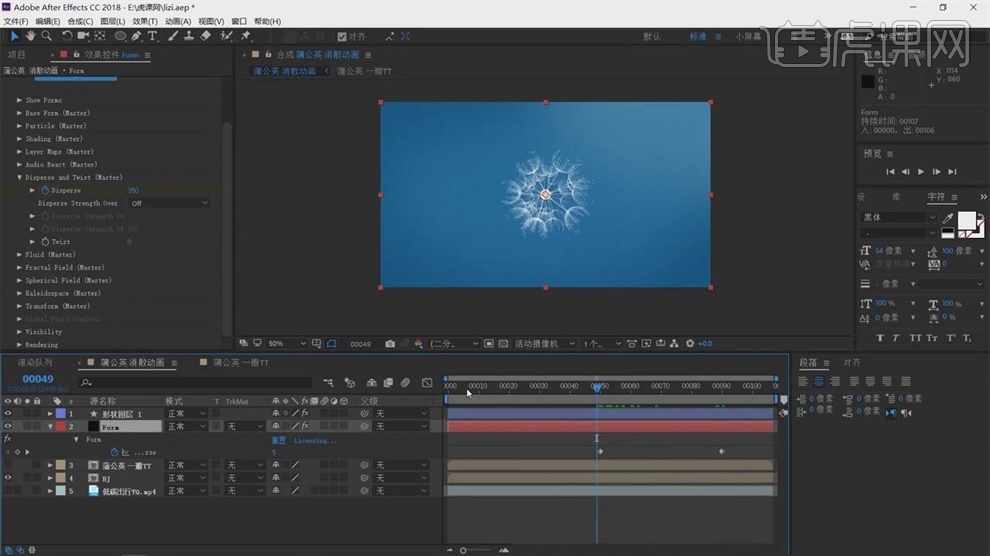
40.展开【Spherical Field(Master)】,将【Strength】改成100,勾选【Virualize Field】出现球形场,将【Scale Y】改成50,让球形场变成椭圆,让椭圆拉长。
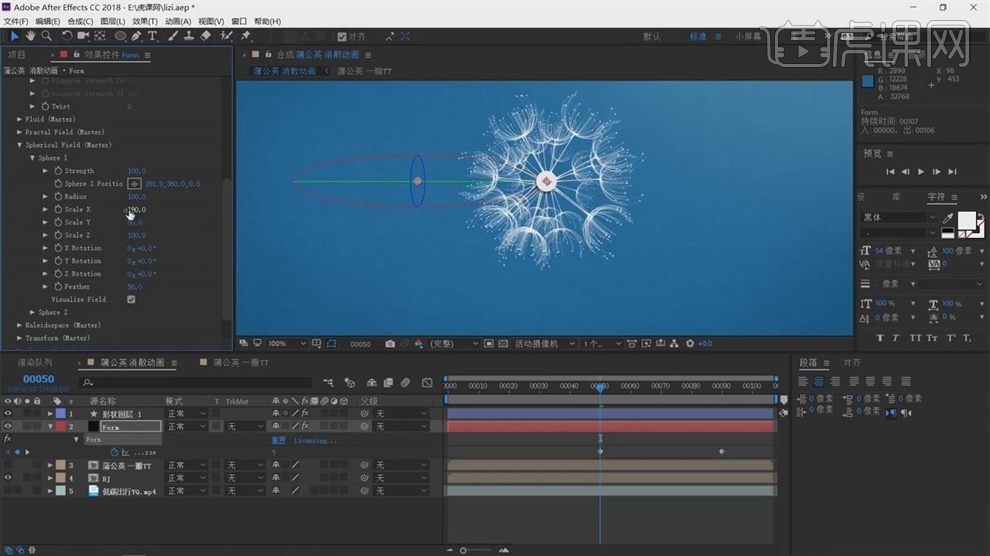
41.将【Radius】改成200,这时移动这个场蒲公英会消散,在50帧的时候对【Sphere 1 Positio】K帧,在53帧的时候移动椭圆场,然后移动关键帧的位置。
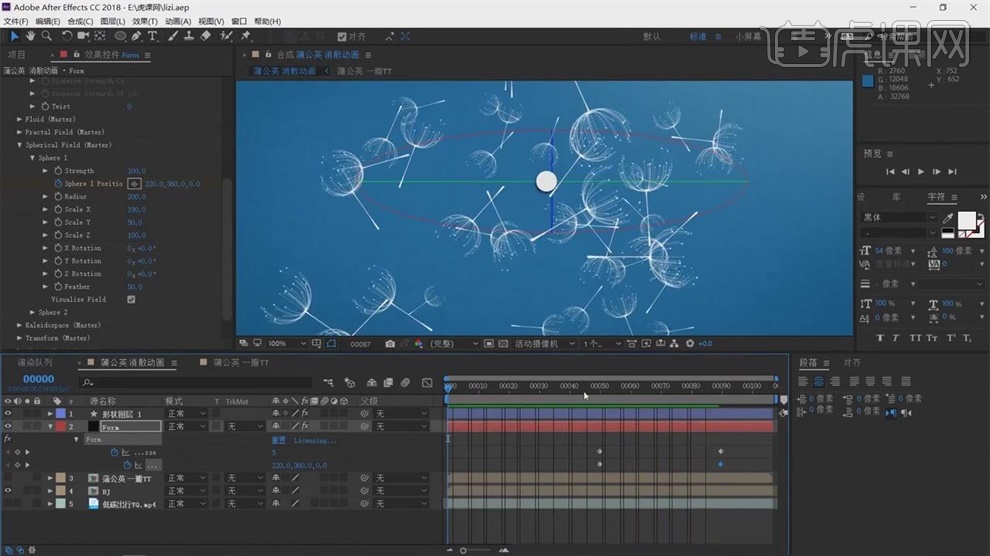
42.两个位置关键帧都往前移动,将【Size】改成120,对【Opacity】透明度K帧,数值为100,在最后数值改成0.

43.这时蒲公英的生长消散制作完成,进行小结。